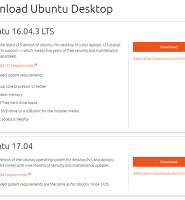| 일 | 월 | 화 | 수 | 목 | 금 | 토 |
|---|---|---|---|---|---|---|
| 1 | 2 | 3 | 4 | 5 | ||
| 6 | 7 | 8 | 9 | 10 | 11 | 12 |
| 13 | 14 | 15 | 16 | 17 | 18 | 19 |
| 20 | 21 | 22 | 23 | 24 | 25 | 26 |
| 27 | 28 | 29 | 30 |
- postgres
- perfect
- centos
- insert
- rethinkdb
- PYTHON
- kitura
- Jupyter Notebook
- ssh
- port forwarding
- GoCD
- create table
- ftp
- SWIFT
- appium server
- nohup
- openpyxl
- Materials
- STF
- ubuntu
- mysql
- appium
- 실행권한
- nGrinder
- nmap
- STF_PortForwarding
- sshpass
- Jupyter
- postgresql
- 28015
- Today
- Total
don't stop believing
[Ubuntu] Swift 3 설치하기 본문
Ubuntu에 swift를 설치해 봅시다.
Swift 홈페이지에가서 최신 버전을 확인해 봅시다. Swift 홈페이지의 다운로드 페이지에 가면 Swift 최신 버전에 대한 Ubuntu 버전을 확인할 수 있습니다.
현재 돌아가는 Ubuntu 버전이 16.04이므로 해당 swift 링크를 확인 합니다.
https://swift.org/builds/swift-3.1.1-release/ubuntu1604/swift-3.1.1-RELEASE/swift-3.1.1-RELEASE-ubuntu16.04.tar.gz
이제 터미널을 열고 Ubuntu에 접속해 봅니다.
123ssh ngle@192.168.0.188ngle@192.168.0.188's password:Welcome to Ubuntu 16.04.3 LTS (GNU/Linux 4.10.0-33-generic x86_64)
최초 접속할때도 Ubuntu 버전이 보이는군요.
이제 wget으로 swift파일을 다운로드 합니다.
1$ sudo wget https://swift.org/builds/swift-3.1.1-release/ubuntu1604/swift-3.1.1-RELEASE/swift-3.1.1-RELEASE-ubuntu16.04.tar.gz
압축을 해제하고 swift를 관리할 적당한 곳으로 이동합니다.
1234$ sudo tar -xvzf swift-3.1.1-RELEASE-ubuntu16.04.tar.gz$ sudo mkdir /swift$ sudo mv ./swift-3.1.1-RELEASE-ubuntu16.04 /swift$ cd /swift
그다음 path에 추가해 줍니다.
추가할 path는 압축을 푼 swift폴더의 usr/bin 까지이다. 나는 /swift/swift-3.1.1-RELEASE-ubuntu16.04/usr/bin으로 되어 있습니다.
PATH를 추가하는 방법(형식)은 export PATH=<추가 하려는 경로>:$PATH 입니다.
1$ export PATH=/swift/swift-3.1.1-RELEASE-ubuntu16.04/usr/bin:$PATH
정상적으로 추가되었다면 버전을 확인해 봅시다.
123$ swift -versionSwift version 3.1.1 (swift-3.1.1-RELEASE)Target: x86_64-unknown-linux-gnu
추가로 Ubuntu가 reboot하면 다시 path를 잡아줘야 하니 /etc/profile에 추가해 줍니다.
1$ sudo vim /etc/profile
마지막 라인에 export PATH=/swift/swift-3.1.1-RELEASE-ubuntu16.04/usr/bin:$PATH를 추가해 주고 저장합니다.
이제 Ubuntu에서 swift 빌드를 위한 툴을 설치해 봅시다.
먼저 apt-get을 업데이트하고 기본적으로 설치해야 할 것과 추가적으로 설치해야 할 것을 확인해가며 설치합니다.
12$ sudo apt-get update$ sudo apt-get install clang libicu-dev libcurl4-openssl-dev libssl-dev git libpython-dev
추가로 설치해야 할 만한 것들은 확인해 봅니다.
1$ sudo apt-get install cmake ninja-build uuid-dev icu-devtools libbsd-dev libedit-dev libxml2-dev libsqlite3-dev swig libncurses5-dev pkg-config libpq-dev
swift를 열고 print()를 작성해 봅시다.
12345$ swiftWelcome to Swift version 3.1.1 (swift-3.1.1-RELEASE). Type :help for assistance.1> print("dejavu")dejavu2> :q
만약 error: Couldn't IRGen expression, no additional error 메시지가 나온다면 권한 문제이므로 아래 경로의 권한을 변경합니다.
1$ sudo chmod 644 /swift/swift-3.1.1-RELEASE-ubuntu16.04/usr/lib/swift/CoreFoundation/*
이제 swift 파일을 만들어서 실행시켜 봅시다. main.swift라는 파일을 하나 만들고 vim으로 아래와 같이 추가합니다.
12$ sudo touch main.swift$ sudo vim main.swift
123456781 import Foundation2 import Glibc34 func Hello(name: String) {5 print("Hello, \(name)!")6 }78 Hello(name: "tongchun")
main.swift파일을 저장하고 swift로 파일을 호출합니다.
12$ swift main.swiftHello, tongchun!
이번에는 build를 해봅시다.
root 권한으로 변경 후 swift package를 이용해 프로젝트를 만들어 봅니다.
123456$ sudo su# mkdir swiftTest001# cd swiftTest001# swift package init --type executable# swift build# ./.build/debug/swiftTest001
이렇게 실행했을때 Hello, world!가 출력되면 성공.
'Linux > Ubuntu' 카테고리의 다른 글
| ssh 패스워드 없이 자동 로그인 (0) | 2018.01.02 |
|---|---|
| nmap으로 열려있는 포트 확인 (0) | 2017.12.20 |
| curl을 이용해 ftp 파일 다운로드 하기 (0) | 2017.09.27 |
| Ubuntu locale 변경 (0) | 2017.09.22 |
| [Ubuntu] Ubuntu 설치용 USB 만들기 (0) | 2017.08.29 |